Non c’è un unico modo per conversare con Bing AI Chat, il chatbot basato su intelligenza artificiale del nuovo Microsoft Bing, con il browser Microsoft Edge.
Una volta aperto Edge, un modo è quello semplicemente di accedere a Bing.com e fare clic sul link Chat nella barra menu in alto, per avviare una conversazione interattiva con l’intelligenza artificiale del nuovo Bing.
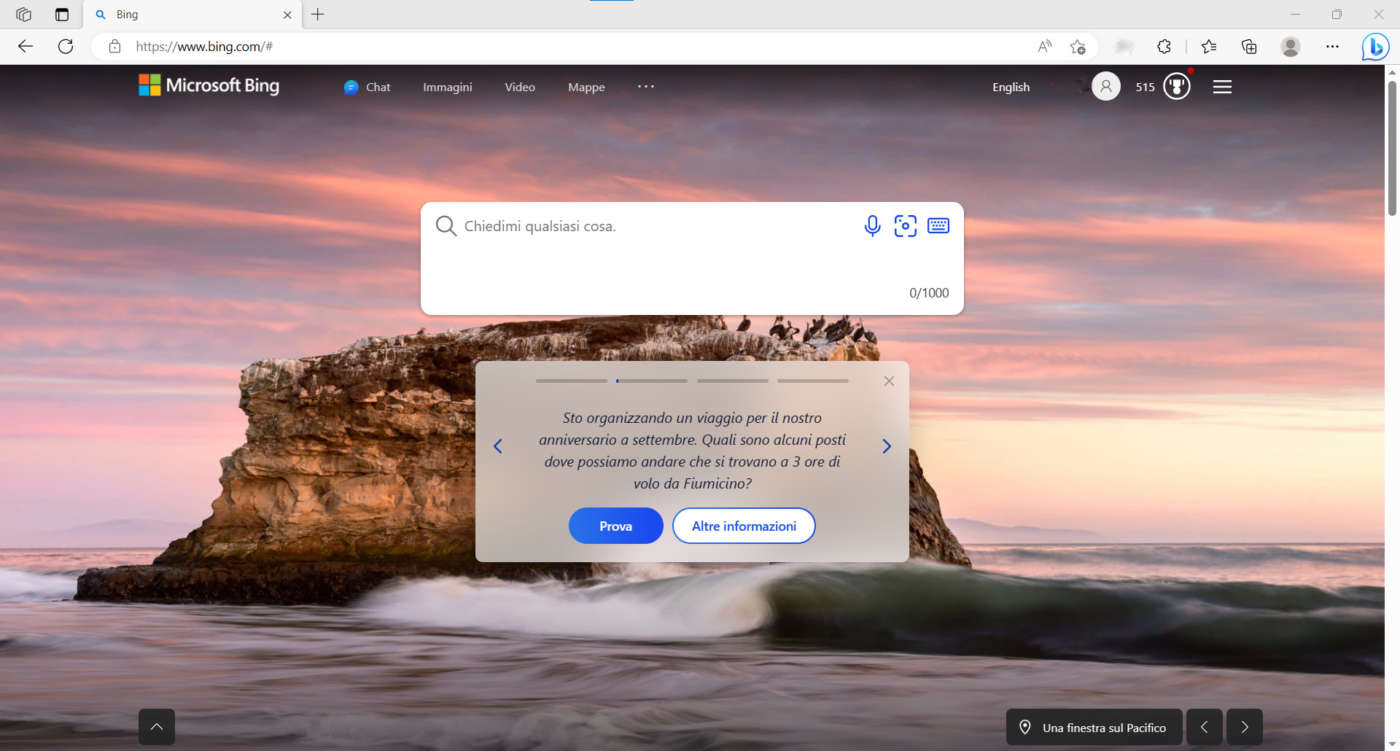
Se non abbiamo effettuato in precedenza l’accesso, Bing ci informa che la modalità Chat è disponibile solo dopo l’accesso al nuovo Bing.
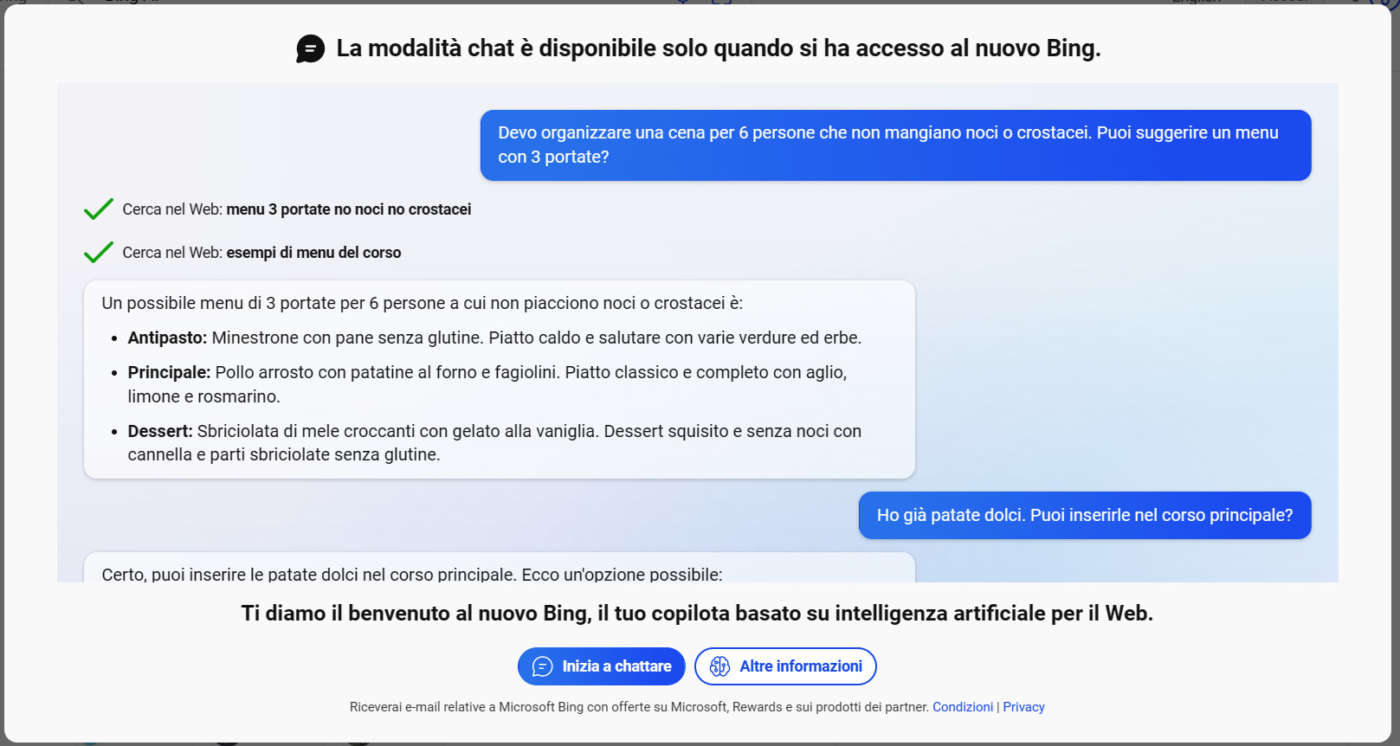
C’è un modo ancora più immediato e integrato nell’esperienza di navigazione web del browser Edge.
Nell’angolo in alto a destra dell’interfaccia di Microsoft Edge, è visibile il pulsante Individua, quello con l’icona con la “B” del logo di Bing.

Clicchiamo su di esso (o passiamoci sopra con il puntatore del mouse e poi facciamo clic sul pannello che si apre) per visualizzare la Barra laterale: contestualmente, dovrebbe già aprirsi il pannello Chat, altrimenti basta un clic su Chat.
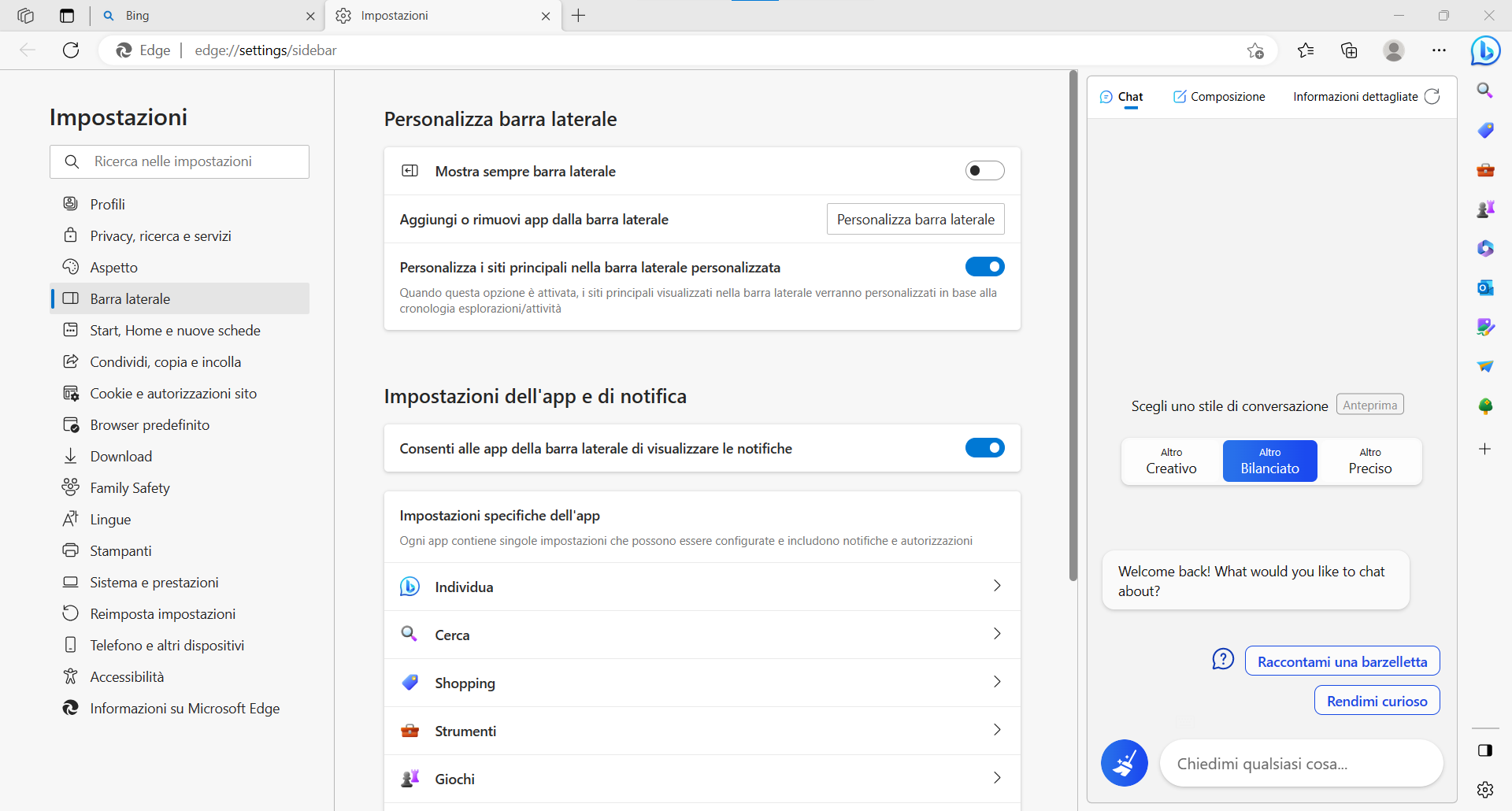
A proposito della Barra laterale, ciò che il browser mostra di default dipende dalle opzioni di personalizzazione selezionate nella pagina Barra laterale delle Impostazioni di Microsoft Edge. In ogni caso, la barra laterale ci conduce in modo semplice e rapido, tramite l’app Individua, alla chat di Bing AI.
La chat di Bing AI ci accoglie con un messaggio di benvenuto.
Sotto il messaggio di benvenuto, al primo accesso possiamo vedere anche alcuni esempi di quesiti che possiamo porre a Bing AI. Un clic su uno di essi avvia una chat con l’intelligenza artificiale, partendo da quella domanda.
Altrimenti, possiamo interagire con Bing come faremmo ad esempio con ChatGPT, con dei semplici prompt testuali digitati nel campo di testo in basso.
Inizialmente l’accesso a Bing AI era limitato da una lista d’attesa: ora Microsoft lo ha aperto, ma è richiesta l’autenticazione con il proprio account. O meglio: è possibile avviare una chat anche senza l’autenticazione, ma in questo caso ci sono dei limiti più stretti sul numero di domande.
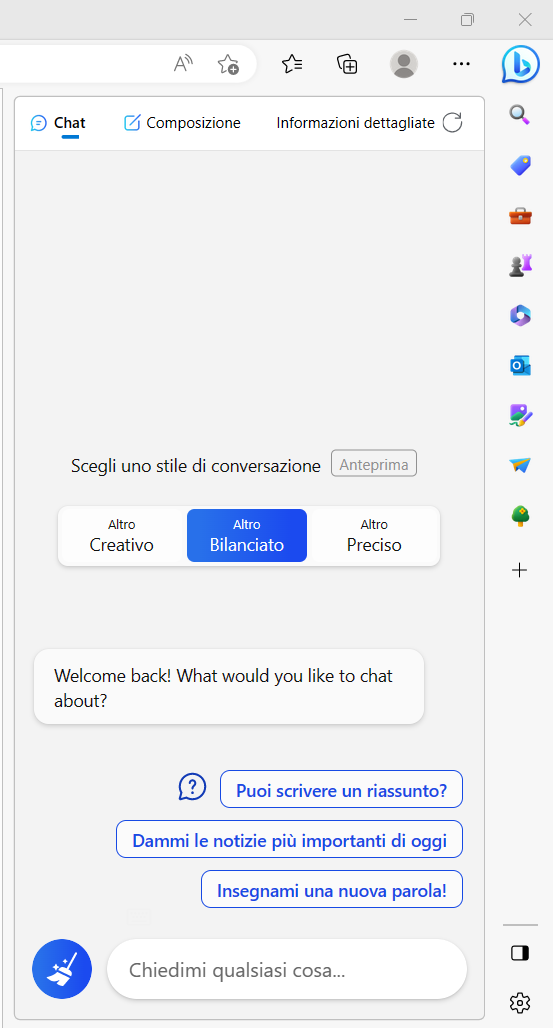
Nella esperienza utente con Bing AI Chat di Microsoft Edge, c’è una funzionalità in anteprima che ci consente di scegliere lo stile di conversazione del chatbot, tra Creatività, Equilibrato e Preciso.
Il primo genera risposte più originali e immaginifiche, tese più all’intrattenimento dell’utente; il secondo stile è progettato per essere più coerente e ragionevole; il terzo dà priorità all’accuratezza e alla rilevanza.
Quando abbiamo scelto lo stile e siamo pronti a iniziare la nostra conversazione con l’intelligenza artificiale di Bing, digitiamo la nostra domanda nella casella del prompt, che ci invita con la frase “Chiedimi qualsiasi cosa”.

Il nuovo Microsoft Edge è disponibile anche per macOS, quindi l’esperienza della Chat potenziata dall’AI del nuovo Bing è disponibile integrata nel browser anche su Mac.
Possiamo dunque avviare la conversazione ponendo una domanda nella casella del prompt, ad esempio proprio sul funzionamento della Chat di Bing e di Microsoft Edge.
La chat di Bing AI ci fornisce le fonti delle sue risposte, e possiamo cliccare sui link presenti nella chat per consultare i riferimenti nella finestra del browser.
Possiamo proseguire la conversazione ponendo ulteriori domande o facendo clic sui suggerimenti di domande che lo stesso Bing ci pone.
Un clic sul pulsante Nuovo argomento (quello con l’icona di una scopa, di fianco al campo di testo del prompt) avvia una nuova chat dal principio.


